
بقدر ما تريد مقدمي الخلوية التباهيخرائط التغطية الخاصة بهم ، يجب أن نكون حقيقيين مع بعضنا البعض: تغطية 100٪ ببساطة غير موجودة. وإذا كنت مسافرًا في منطقة يمكن أن تنخفض فيها التغطية ، فإن حفظ خرائطك للاستخدام دون اتصال بالإنترنت يعد بمثابة هبة من السماء. هيريس كيفية القيام بذلك.
ذات صلة: كيفية تعطيل إشعارات مرور Android
في الماضي ، الحصول على خرائط جوجل لحفظ دون اتصالكانت البيانات قليلا من العمل الرتيب. في أحد التكرارات الأكثر حداثة للتطبيق ، غيّرت Google هذا الأمر لجعله أكثر وضوحًا ومفيدًا. إذا كنت تستخدم هاتف Android ، فيجب أن يكون لديك تطبيق خرائط مثبت بالفعل - ومع ذلك ، ستحتاج إلى الحصول عليه من App Store. عملية تنزيل المساحات غير المتصلة بالإنترنت هي نفسها بين الإصدارين ، لكنني سألاحظ الاختلافات عند ظهورها.
بمجرد أن تصبح الخرائط جاهزة للعمل ، أطلقها. اضغط على زر القائمة في الزاوية اليسرى العليا (أو انزلاق فقط من اليسار إلى اليمين).
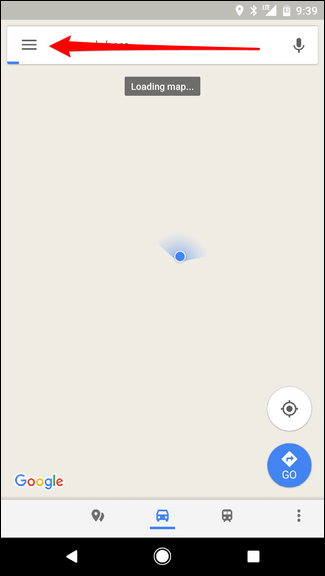
بعد قليل من الطرق في هذه القائمة ، سترى خيارًا للخرائط بلا اتصال. اضغط على هذا.

على Android ، سيكون لديك خيار واحد: "حدد الخريطة الخاصة بك". ومع ذلك ، في نظام iOS ، ستحصل على خيارين: "محلي" و "منطقة مخصصة". لجميع الأغراض والمقاصد ، فإن الخيار الأخير هو نفسه خيار "تحديد الخريطة الخاصة بك" من Android.


يعمل الخيار "محلي" تمامًا كما يبدو: يقوم بتنزيل منطقتك المحلية ، دون أي طريقة لتعديل المنطقة. استخدم هذا إذا كنت تبحث فقط عن خريطة بسيطة في وضع عدم الاتصال للمكان الحالي.

ومع ذلك ، إذا كنت ترغب في تخصيص خريطتك ، فاستخدم خيار "Custom Area" في نظام التشغيل iOS و "Select Your Your Map" على نظام Android. من تلك النقطة ، هذان هما في الأساس واحد في نفسه.


ستحدد الخرائط تلقائيًا مساحة صغيرة لـأنت ، ولكن يمكنك الضغط والتكبير لتوفير أكبر مساحة تريدها. ستلاحظ حجم المساحة التي ستشغلها المنطقة ، لذلك ضع ذلك في الاعتبار أيضًا. عندما تستقر في منطقة مقبولة ، انقر فوق زر التنزيل. إذا لم تكن تستخدم شبكة Wi-Fi ، فيجب عليك الموافقة على التنزيل عبر شبكة الجوال.

بمجرد تنزيل البيانات ، ستظل متاحة بلا اتصال لمدة 30 يومًا. عند هذه النقطة يجب أن التحديث التلقائي.
ومع ذلك ، في أي نقطة بينهما ، يمكنك إما حذف تلك البيانات أو تعديلها إذا كنت ترغب في ذلك. انتقل مرة أخرى إلى قائمة الخرائط بلا اتصال وانقر على الخيار الذي تم تنزيله الذي تريد تعديله.

من هناك ، يمكنك إما حذف البيانات أو تحديثها يدويًا.








